#CALC! si verificano quando il motore di calcolo di Excel rileva uno scenario che attualmente non supporta. Ecco come risolvere #CALC specifici. Errori:
Excel non è in grado di calcolare una matrice all'interno di una matrice. L'errore di matrice annidata si verifica quando si tenta di immettere una formula di matrice che contiene una matrice. Per risolvere l'errore, provare a rimuovere la seconda matrice.
Ad esempio, =MATR.UNIT({1;2}) chiede a Excel di restituire una matrice 1x1 e una matrice 2x2, attualmente non supportata. =MATR.UNIT(2) calcolerebbe come previsto.
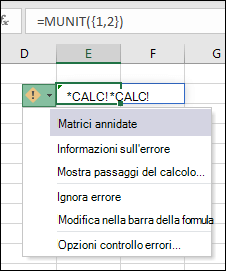
Le matrici possono contenere solo numeri, stringhe, errori, valori booleani o tipi di dati collegati. I riferimenti a intervalli non sono supportati. In questo esempio= OFFSET(A1,0,0,{2,3}) genererà un errore.
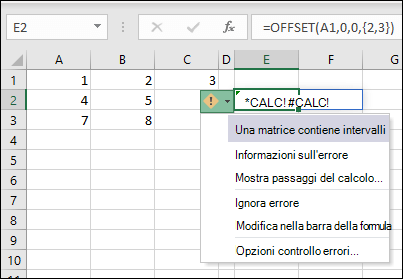
Per risolvere l'errore, rimuovere il riferimento all'intervallo. In questo caso, =SCARTO(A1;0;0;2;3) verrà calcolato correttamente.
Excel non può restituire un set vuoto. Gli errori di matrice vuoti si verificano quando una formula di matrice restituisce un set vuoto. Ad esempio, =FILTRO(C3:D5,D3:D5<100) restituisce un errore perché il set di dati non contiene valori inferiori a 100.
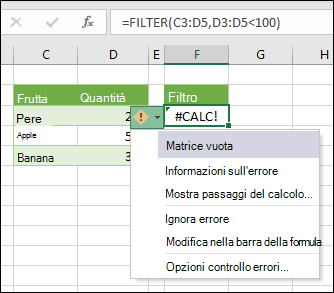
Per risolvere l'errore, modificare il criterio o aggiungere l'argomento if_empty alla funzione FILTRO. In questo caso, =FILTRO(C3:D5,D3:D5<100,0) restituirebbe uno 0 se nella matrice non sono presenti elementi.
Le funzioni personalizzate che fanno riferimento a più di 10.000 celle non possono essere calcolate in Excel per il web e producono questo #CALC! al suo posto. Per risolvere il problema, aprire il file in una versione desktop di Excel. Per altre informazioni, vedere Creare funzioni personalizzate in Excel.
Questa funzione esegue un'operazione asincrona, ma ha subito un errore imprevisto. Riprovare più tardi.
Una funzione LAMBDA ha un comportamento leggermente diverso rispetto ad altre funzioni di Excel. Non è possibile immetterla semplicemente in una cella. È necessario chiamare la funzione aggiungendo parentesi alla fine della formula e passando i valori alla funzione lambda. Ad esempio:
-
Restituisce l'errore di #CALC: =LAMBDA(x, x+1)
-
Restituisce il risultato 2: =LAMBDA(x, x+1)(1)
Per altre informazioni, vedere Funzione LAMBDA.
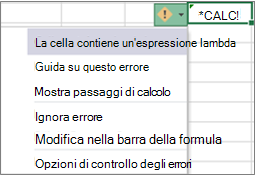
Questo errore si verifica quando il motore di calcolo di Excel rileva un errore di calcolo non specificato con una matrice. Per risolvere il problema, provare a riscrivere la formula. Se si dispone di una formula annidata, è possibile provare a usare lo strumento Valuta formula per identificare dove #CALC. nella formula.
Servono altre informazioni?
È sempre possibile rivolgersi a un esperto della Tech Community di Excel o ottenere supporto nelle Community.










